Menús contextuales en OS X Yosemite
Menús contextuales (a veces llamada menús contextuales) Comandos de lista que se aplican sólo al elemento que está seleccionado actualmente. Menús contextuales pueden estar disponibles en las ventanas, en los iconos, y en la mayoría de lugares en el Escritorio.
Para ver si un menú contextual está disponible, o bien mantenga pulsada la tecla Control y haga clic en - que se puede llamar a un Control y haga clic al sonido fresco a tus amigos de Mac - o, para los que tienen dos o más botones en sus ratones, botón derecho del ratón.
La mayoría de los ordenadores portátiles de Mac (así como el Magic Trackpad y el Magic Mouse) le permiten hacer clic en el trackpad con dos dedos para simular un derecho; clic o Control-clic.
Si esto no funciona para usted, lanzar Preferencias del Sistema y haga clic en el icono de Trackpad. Haga clic en el punto Haga clic en la ficha y asegúrese de que Haga clic con dos dedos se selecciona y también que la casilla de verificación Haga clic secundaria está habilitada.
Otra razón del menú contextual no aparezca es que sólo están disponibles si cualquiera de sus órdenes tiene sentido para el artículo que usted Control presionada o derecho; clic. Es por eso que la gente llama 'em contextual! Son específicos para el contexto actual, que es todo lo que se ha seleccionado o clic-Control.
La figura muestra el menú contextual que aparece al hacer clic con el botón de control (o derecho; clic) un icono de documento en el menú contextual del escritorio a la derecha e izquierda.
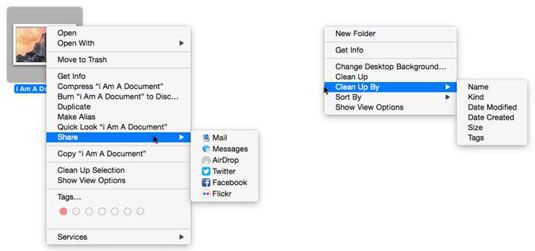
Menús contextuales también están disponibles en la mayoría de aplicaciones. Abra su aplicación favorita y probar presionando Control para averiguar si esos menús están ahí. En la mayoría de los casos, mediante un menú contextual es una forma rápida para evitar ir a la barra de menú para elegir un comando. En algunos programas - como iMovie, iTunes, y muchos más - menús contextuales son la solamente forma de acceder a algunos comandos.
Para hacer que los menús contextuales relacionadas Finder-disposición de los usuarios que no tuvieron la previsión de adquirir este libro, Apple ha añadido el botón de acciones a la barra de herramientas. Como resultado, las personas que no saben acerca de Control-clic o derecho; clic (o que tienen una sola mano libre) pueden acceder a la mayoría de los comandos del menú contextual haciendo clic en el botón Acciones y mostrar su menú contextual de accesos directos.
Tú, en cambio, amable lector, sabe como llegar a estos comandos sin tener que ejecutar el puntero del ratón hasta el final hasta el botón de acción en la barra de herramientas, además de un puñado de comandos aparecen en el control-clic / derecha; haga clic menú contextual que no pueden aparecer en el botón / menú Acciones.
Afortunadamente, Apple ahora incluye un trackpad o un ratón que puede discernir entre una izquierda; haga clic y un derecho; haga clic con todas sus computadoras de escritorio (excepto el Mac mini, que no incluye un ratón, un teclado o monitor).
Si tienes un Mac antiguo con un ratón de un solo botón, es posible que desee reemplazar el ratón con uno que le ofrece al menos dos botones. Con un ratón multibotón, sólo necesita una mano para acceder a estos hermosos pequeños menús contextuales.
Adquiera el hábito de Control-clic (o derecho; clic o clic con dos dedos) artículos en su pantalla. Antes de que te des cuenta, el uso de menús contextuales se convertirá en segunda naturaleza para usted.






